Πώς να μεταφέρετε τη μουσική του iPod σε άλλη συσκευή αναπαραγωγής MP3
»Τώρα έχω το μεγαλύτερο μέρος της μουσικής μου στο iTunes. Η γυναίκα μου τώρα θέλει να βάλει μερικές λίστες αναπαραγωγής στο MP3 player της. Ξέρει κανείς πώς να το κάνει;» — Από την Κοινότητα υποστήριξης της Apple.
Μερικές φορές χρειάζεται να μεταφέρετε τη μουσική σας από μια συσκευή αναπαραγωγής μουσικής σε άλλη. Μπορεί να θέλετε να αλλάξετε το πρόγραμμα αναπαραγωγής μουσικής σας ή απλώς να το μοιραστείτε με μια άλλη συσκευή. Αυτό δεν είναι πρόβλημα εάν πρόκειται για άλλη συσκευή αναπαραγωγής μουσικής, αλλά εάν θέλετε να μεταφέρετε μουσική από ένα iPod της Apple σε συσκευή αναπαραγωγής MP3 εκτός της Apple, η διαδικασία δεν είναι τόσο άμεση όσο η απλή αντιγραφή και επικόλληση ή μεταφορά και απόθεση. Ωστόσο, υπάρχουν ορισμένοι τρόποι με τους οποίους μπορείτε να το κάνετε αυτό. Ακολουθούν δύο τρόποι για να το πετύχετε – ο ένας χρησιμοποιεί το iTunes, ενώ ο άλλος χρησιμοποιεί το Wondershare DrFoneTool – Διαχείριση τηλεφώνου (iOS). Μπορεί να θέλετε να κάνετε κοινή χρήση μουσικής από ένα iPod σε κάποιο άλλο MP3 player. Παρέχονται οδηγίες βήμα προς βήμα για το πώς να το κάνετε αυτό.
- Μέρος 1. Μεταφέρετε τη μουσική του iPod σε άλλη συσκευή αναπαραγωγής MP3 με το DrFoneTool – Phone Manager (iOS)
- Μέρος 2. Μεταφέρετε τη μουσική του iPod σε άλλη συσκευή αναπαραγωγής MP3 με το iTunes
Μέρος 1. Μεταφέρετε τη μουσική του iPod σε άλλη συσκευή αναπαραγωγής MP3 με το DrFoneTool – Phone Manager (iOS)
Τι θα χρειαστείτε:
– Δύο καλώδια USB για να συνδέσετε το iPod και το MP3 player στον υπολογιστή σας
– Το iPod από το οποίο θέλετε να μεταφέρετε μουσική
– Το MP3 Player στο οποίο θέλετε να μεταφέρετε μουσική
– Ο υπολογιστής σας
– Wondershare DrFoneTool – Διαχείριση τηλεφώνου (iOS)
Απλά βήματα για να μεταφέρετε τη μουσική σας από το iPod σε άλλο MP3 player εύκολα με το DrFoneTool – Phone Manager (iOS)
Είναι εύκολο με το Wondershare, μερικά βήματα θα εξασφαλίσουν την ολοκλήρωση της διαδικασίας. Είναι ένα από τα πιο αποτελεσματικά διαθέσιμα εργαλεία για τη μεταφορά αρχείων από το iPod σε MP3 player και από ένα iDevice σε οποιοδήποτε άλλο iDevice. Μπορεί επίσης να σας βοηθήσει να κάνετε μεταφορά από και προς τα Windows. Έτσι πρώτα, πρέπει να κατεβάσετε και να εγκαταστήσετε το Wondershare DrFoneTool – Διαχείριση τηλεφώνου (iOS). Μπορείτε να επιλέξετε να δοκιμάσετε τη δωρεάν έκδοση ή να κατεβάσετε την επαγγελματική έκδοση. Η δωρεάν έκδοση έχει έναν συγκεκριμένο περιορισμό στις μεταφορές, ενώ η pro έκδοση δεν περιορίζει τις μεταφορές. Το Wondershare DrFoneTool – Phone Manager (iOS) σας βοηθά να μεταφέρετε μουσική σε οποιαδήποτε συσκευή σας εύκολα, με λίγα μόνο κλικ. Σας βοηθά επίσης να κάνετε πολλά περισσότερα, από τη μεταφορά όλων των τύπων πολυμέσων, από τηλεοπτικές εκπομπές έως ταινίες έως και ηχητικά βιβλία, φωτογραφίες, επαφές, μηνύματα και ούτω καθεξής. Μπορείτε να δημιουργήσετε τη δική σας λίστα αναπαραγωγής και το λογισμικό έχει σχεδιαστεί λαμβάνοντας υπόψη αποκλειστικά τις συσκευές Apple.

DrFoneTool – Διαχείριση τηλεφώνου (iOS)
Μεταφορά MP3 από iPhone/iPad/iPod σε υπολογιστή χωρίς iTunes
- Μεταφορά, διαχείριση, εξαγωγή/εισαγωγή της μουσικής, των φωτογραφιών, των βίντεο, των επαφών, των SMS, των εφαρμογών κ.λπ.
- Δημιουργήστε αντίγραφα ασφαλείας της μουσικής, των φωτογραφιών, των βίντεο, των επαφών, των SMS, των εφαρμογών κ.λπ. στον υπολογιστή και επαναφέρετέ τα εύκολα.
- Μεταφέρετε μουσική, φωτογραφίες, βίντεο, επαφές, μηνύματα κ.λπ. από το ένα smartphone στο άλλο.
- Μεταφέρετε αρχεία πολυμέσων μεταξύ συσκευών iOS και iTunes.
- Υποστηρίξτε όλα τα μοντέλα iPhone, iPad και iPod touch με οποιεσδήποτε εκδόσεις iOS.
Εκμάθηση βίντεο: Πώς να μεταφέρετε μουσική από iPod σε άλλη συσκευή αναπαραγωγής MP3
1 βήμα Λήψη και εγκατάσταση του DrFoneTool – Phone Manager (iOS)
Εγκαταστήστε το DrFoneTool – Phone Manager (iOS) αφού το κατεβάσετε στον υπολογιστή σας. Τώρα ανοίξτε το.

2 βήμα Συνδέστε το iPod και το MP3 player στον υπολογιστή αντίστοιχα
Συνδέστε το iPod στον υπολογιστή. Επίσης, συνδέστε το MP3 player στον υπολογιστή χρησιμοποιώντας διαφορετική θύρα.
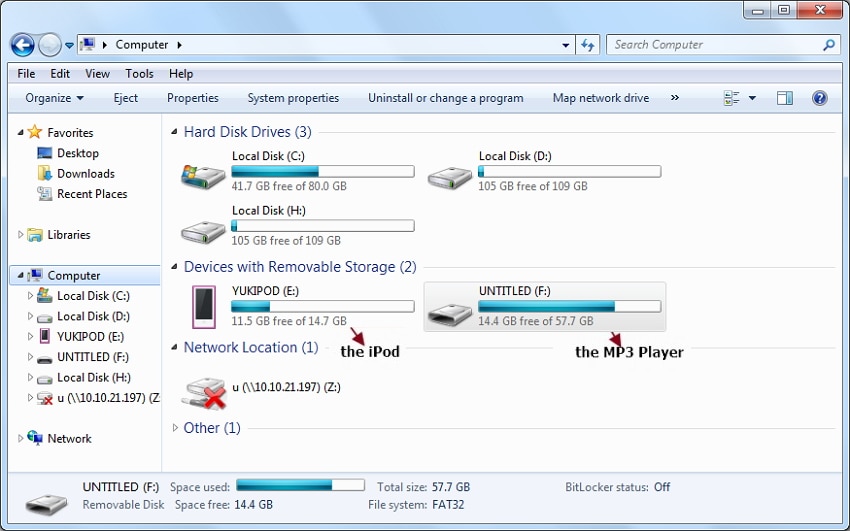
3 βήμα Πρώτη μέθοδος – Μεταφέρετε ολόκληρη τη μουσική συλλογή κάθε φορά
Τώρα στην κύρια διεπαφή του DrFoneTool – Phone Manager (iOS), κάντε κλικ στην επιλογή «Μουσική». Επιλέξτε όλη τη μουσική και, στη συνέχεια, κάντε κλικ στην επιλογή «Εξαγωγή» > «Εξαγωγή σε υπολογιστή». Στη συνέχεια, επιλέξτε το MP3 player σας ως στόχο προορισμού και κάντε κλικ στο «OK». Αυτό θα ολοκληρώσει την εξαγωγή.


3 βήμα Δεύτερη μέθοδος – Μεταφορά μέρους της μουσικής επιλεκτικά
Επιλέξτε την επιλογή «Μουσική» από τη διεπαφή DrFoneTool – Phone Manager (iOS). Επεκτείνεται για να εμφανίσει τις κατηγορίες περιεχομένου. Επιλέξτε τη μουσική που θέλετε να μεταφέρετε σε MP3 και, στη συνέχεια, κάντε δεξί κλικ για να επιλέξετε «Εξαγωγή σε υπολογιστή». Στη συνέχεια επιλέξτε το MP3 player.

Είναι μια απλή διαδικασία για τη μεταφορά οποιουδήποτε είδους αρχείων χρησιμοποιώντας το Wondershare DrFoneTool – Phone Manager (iOS). Το λογισμικό σάς επιτρέπει να μεταφέρετε ταυτόχρονα μουσική από ένα iPod σε συσκευή αναπαραγωγής MP3 συνδέοντάς τα ταυτόχρονα. Αυτό το λογισμικό μπορεί επίσης να χρησιμοποιηθεί για τη μεταφορά μουσικής ή άλλων αρχείων, συμπεριλαμβανομένων φωτογραφιών, βίντεο, ταινιών, τηλεοπτικών εκπομπών, podcast κ.λπ. από το iPod σε άλλες συσκευές όπως iPhone, iPad, PC, Mac κ.λπ. Το αντίστροφο ισχύει επίσης.
Μέρος 2. Μεταφέρετε τη μουσική του iPod σε άλλη συσκευή αναπαραγωγής MP3 με το iTunes
Τι θα χρειαστείτε:
– Δύο καλώδια USB για να συνδέσετε το iPod και το MP3 player στον υπολογιστή αντίστοιχα
– Ένας υπολογιστής με Windows για λειτουργία του iTunes
– Το iPod από το οποίο θέλετε να μεταφέρετε μουσική
– Το MP3 player στο οποίο θέλετε να μεταφέρετε μουσική
Ακολουθούν τα βήματα που πρέπει να ακολουθήσετε για να μεταφέρετε μουσική από iPod σε MP3 player:
Αυτή είναι μια από τις πιο κουραστικές διαδικασίες εκεί έξω – απλώς και μόνο επειδή θα χρειαστεί να χρησιμοποιήσετε τον υπολογιστή σας και όπως όλοι οι θαυμαστές της Apple γνωρίζουν, η Apple δεν θέλει να έχετε εύκολη πρόσβαση στα δεδομένα των συσκευών της.
1 βήμα Συνδέστε το iPod με υπολογιστή
Πρώτα, συνδέστε το iPod σας στον υπολογιστή σας με το καλώδιο USB. Ανοίξτε το iTunes. Κατεβάστε το iTunes για υπολογιστή εάν δεν το έχετε. Όλα τα δεδομένα του iPod σας θα φορτωθούν τώρα στο iTunes σας.
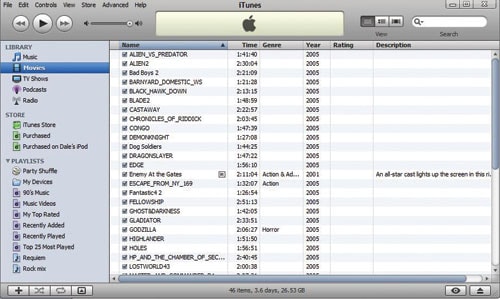
2 βήμα Ενεργοποιήστε τη λειτουργία δίσκου.
Τώρα πρέπει να ενεργοποιήσετε τη λειτουργία δίσκου για να μπορείτε να μεταφέρετε από το iPod σας στη συσκευή αναπαραγωγής MP3. Για αυτό, θα βρείτε το όνομα του iPod σας στην αριστερή πλευρά του iTunes. Κάντε κλικ σε αυτό. Στη συνέχεια θα δείτε μια ενότητα επιλογών. Για να ενεργοποιήσετε τη λειτουργία δίσκου, ελέγξτε τώρα το ‘Eενεργοποίηση χρήσης δίσκου‘ κάτω από το πλαίσιο επιλογές. Κάντε κλικ στο κουμπί «OK» όταν σας ζητηθεί να επιβεβαιώσετε τη ρύθμιση.
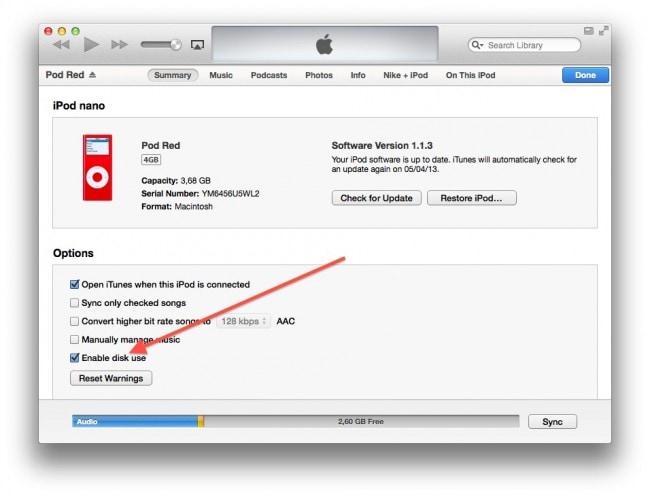
3 βήμα Ανοίξτε το μενού Εργαλεία
Αφού κλείσετε το iTunes, προχωρήστε ως εξής: Μεταβείτε στο Ο Υπολογιστής μου και βρείτε το εικονίδιο κάτω από τις Συσκευές που ονομάζονται «iPod Touch». Κάντε διπλό κλικ πάνω του και μετά πατήστε ‘ALT’. Τώρα η Εξερεύνηση των Windows θα εμφανιστεί στην οθόνη. Τώρα μεταβείτε στο μενού ‘Εργαλεία’.
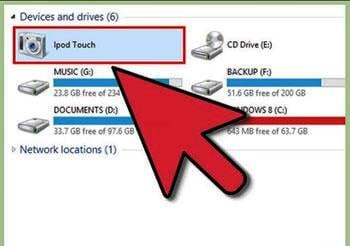
4 βήμα Εμφάνιση κρυφών αρχείων
Τώρα από τις «Επιλογές φακέλου» και κάντε κλικ στην καρτέλα «Προβολή». Στη συνέχεια, επιλέξτε «Εμφάνιση κρυφών αρχείων, φακέλων και μονάδων δίσκου» και επιλέξτε «Εφαρμογή» και στη συνέχεια κάντε κλικ στο «ΟΚ».
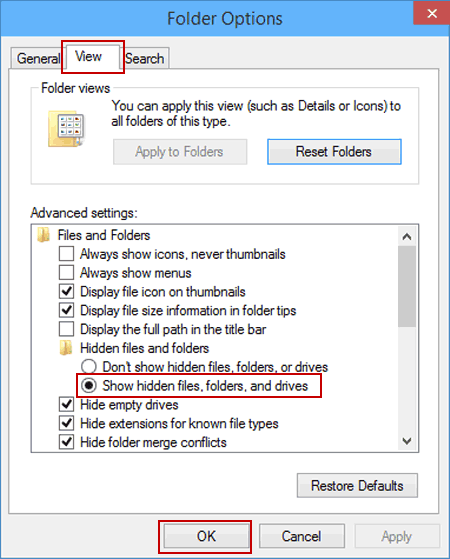
5 βήμα Αντιγραφή και επικόλληση μουσικής
Θα έχετε τη μουσική συλλογή σας σε iPod ορατή στον υπολογιστή σας. Θα δείτε έναν φάκελο ‘iPod_controls’. Ανοίξτε το και αντιγράψτε το φάκελο μουσικής. Τώρα επικολλήστε αυτόν τον φάκελο όπου θέλετε να αποθηκεύσετε τη μουσική σας.
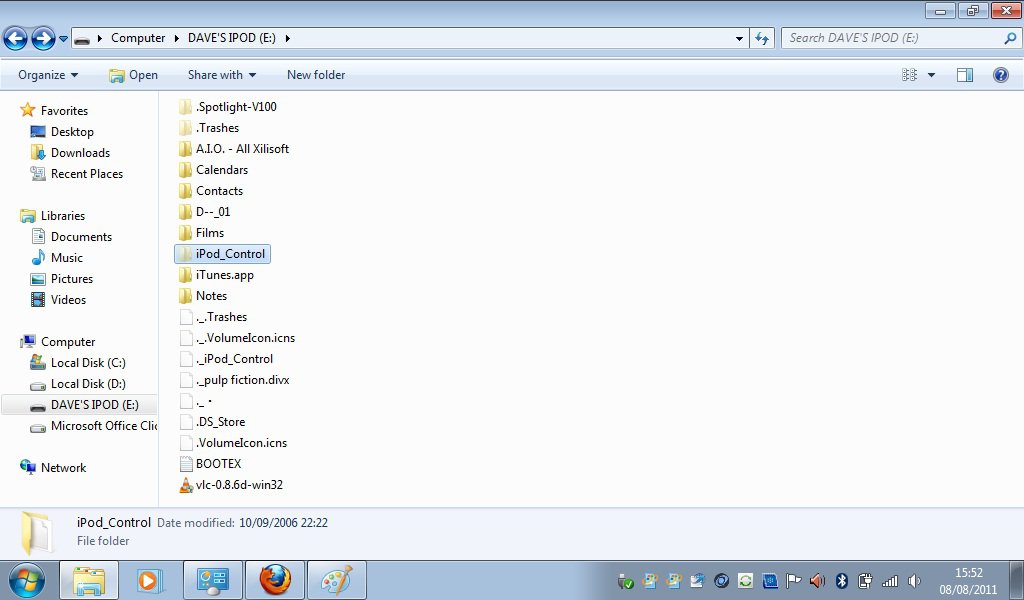
6 βήμα Αποσυνδέστε το iPod σας
Αποσυνδέστε το καλώδιο USB για να αφαιρέσετε το iPod σας μετά την αντιγραφή του φακέλου μουσικής στον υπολογιστή σας.

7 βήμα Συνδέστε το MP3 Player στον υπολογιστή και ανοίξτε το στον υπολογιστή
Συνδέστε το MP3 player στον υπολογιστή σας και ανοίξτε το πρόγραμμα λογισμικού που συνοδεύει το MP3 player στο οποίο θέλετε να μεταφέρετε τη μουσική. Κάντε κλικ και σύρετε το φάκελο Μουσική στη βιβλιοθήκη του προγράμματος αναπαραγωγής MP3 και περιμένετε μέχρι το πρόγραμμα να ολοκληρώσει την επεξεργασία της προσθήκης της βιβλιοθήκης. Ενδέχεται να χρειαστούν μερικά λεπτά, καθώς το πρόγραμμα θα πρέπει να συγκεντρώσει και να εμφανίσει τα μεταδεδομένα (δηλαδή, τα ονόματα των τραγουδιών και τους καλλιτέχνες) για κάθε τραγούδι που προσθέσατε.

8 βήμα Συγχρονίστε τη μουσική
Βρείτε το κουμπί «Συγχρονισμός» στο λογισμικό. Ο συγχρονισμός θα ολοκληρωθεί σύντομα. Η μεταφορά σας από το iPod σε MP3 player έχει πλέον ολοκληρωθεί.
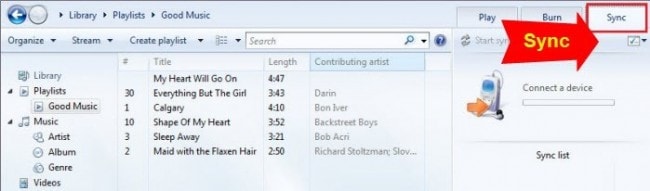
πρόσφατα άρθρα

